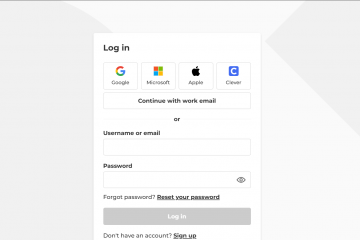A Linksys WiFi bővítő megerősíti otthoni hálózatát azáltal, hogy kibővíti az útválasztó jelének tartományát. Ha gyenge WiFi-pontokkal vagy megszakadt kapcsolatokkal küszködik, egy bővítő beállításával a kapcsolat stabil és megbízható lehet. Ez az útmutató a Linksys bővítő csatlakoztatásának három módját és a legjobb teljesítmény érdekében történő optimalizálását ismerteti.
A csatlakozás megkezdése előtt azonban győződjön meg arról, hogy az útválasztó 2,4 GHz-es és 5 GHz-es sávot is sugároz, ha elérhető. Ez biztosítja, hogy a bővítő megfelelően csatlakozik a folyamat során.
1) Csatlakozás WPS használatával (legegyszerűbb módja)
A WPS (Wi-Fi Protected Setup) módszer a leggyorsabb módja annak, hogy böngésző nélkül csatlakoztassa a bővítőt. Ennek a módszernek a használatához csatlakoztassa a Linksys bővítőt az útválasztóhoz közeli fali aljzathoz, és nyomja meg a WPS gombot az útválasztón. Ezután két percen belül nyomja meg a bővítő WPS gombját.


Várja meg, amíg a bővítőn lévő LED folyamatosan világítani kezd. Ez megerősíti a kapcsolatot. Húzza ki és helyezze át félúton a bővítőt az útválasztó és a gyenge Wi-Fi-vel rendelkező terület között.
A kapcsolat ellenőrzéséhez csatlakoztasson egy eszközt az új hálózatnévhez, amely általában-EXT-re végződik, és ellenőrizze az internet-hozzáférést. Ha a csatlakozás sikertelen, állítsa vissza alaphelyzetbe, és próbálja meg újra a WPS folyamatot, vagy használja a kézi beállítást.
2) Csatlakoztassa manuálisan egy webböngészőn keresztül
Csatlakoztassa a bővítőt a fali aljzatba, és várja meg, amíg a LED stabilizálódik. Ezután csatlakoztassa számítógépét vagy telefonját a bővítő alapértelmezett WiFi-hálózatához (például Linksys Extender Setup).
Most nyisson meg egy böngészőt, és írja be a http://extender.linksys.com címet. Kövesse a telepítési utasításokat az otthoni WiFi kiválasztásához, és adja meg a helyes jelszót. Végül rendeljen egyéni hálózatnevet a bővítőhöz, majd kattintson a Mentés gombra.
Tipp: Tartsa a bővítőt az útválasztó hatókörén belül, de a gyenge jel zónája közelében. Ne helyezze vastag falak mögé vagy olyan eszközök közelébe, amelyek interferenciát okoznak, például mikrohullámú sütők és vezeték nélküli telefonok.
3) Hozzáférési pont mód használata (vezetékes)
A hozzáférési pont mód vezetékes Ethernet-kapcsolatot használ a bővítő és az útválasztó között. Ez biztosítja a leggyorsabb és legstabilabb WiFi-sebességet, különösen nagy otthonok vagy nagy sávszélességű felhasználók számára.
Csak csatlakoztassa a bővítőt az útválasztóhoz Ethernet-kábellel, és csatlakoztassa a bővítőt a konnektorhoz. Ezután csatlakoztassa számítógépét a beállító hálózathoz.


Most menjen a http://extender.linksys.com webhelyre, és válassza a Hozzáférési pont módot. Innentől kezdve kövesse a képernyőn megjelenő lépéseket a hálózat nevének és biztonsági típusának beállításához, és mentse a beállításokat.
4) Optimalizálja és tesztelje a kapcsolatot
A beállítás után ellenőrizze, hogy a 2,4 GHz-es és az 5 GHz-es jelek is aktívak-e. Futtasson sebességtesztet telefonjáról vagy laptopjáról a javulás ellenőrzéséhez. Ha a sebesség még mindig alacsony, vigye kissé közelebb a hosszabbítót az útválasztóhoz, és tesztelje újra.
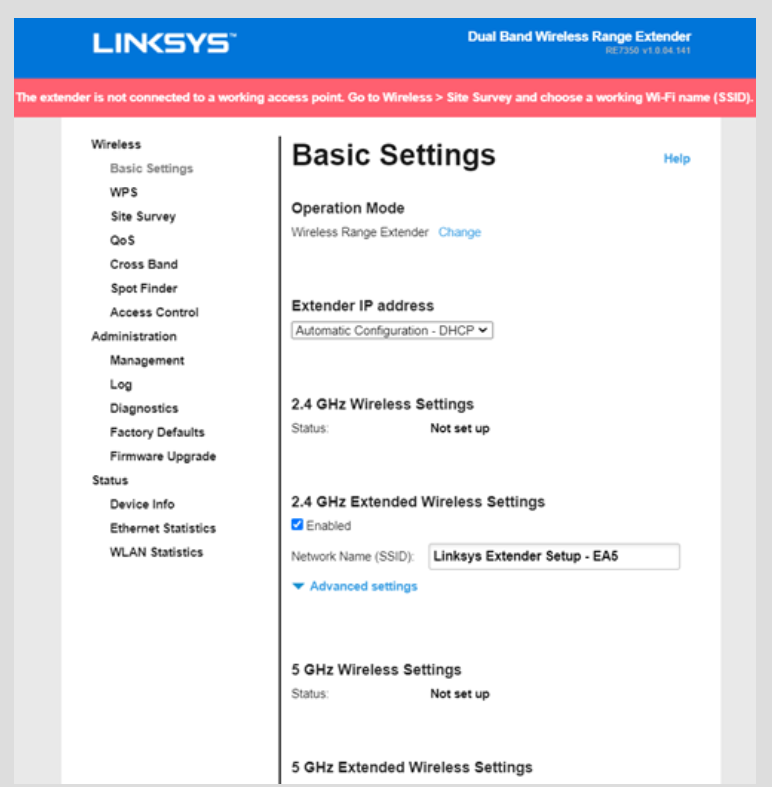 <7"g height="7727"g height.png">
<7"g height="7727"g height.png">
5) Kompatibilitás bármely router márkával
A Linksys bővítők más márkák útválasztóival is működnek, mint például a Netgear, a Netgear vagy az ASTP-Link. Ha a párosítás sikertelen, győződjön meg arról, hogy mindkét eszköz ugyanazt a WiFi-sávot használja, és ideiglenesen tiltsa le a MAC-szűrést az útválasztón.
6) A gyakori problémák elhárítása
Az bővítő nem csatlakozik: Ellenőrizze, hogy engedélyezve van-e az útválasztó WPS-funkciója, vagy írja be újra a WiFi-jelszót. Indítsa újra az útválasztót és a bővítőt is, mielőtt újra megpróbálná a beállítást. Gyenge jel a beállítás után: Helyezze a bővítőt egy nyitottabb helyre, és frissítse a firmware-t a Linksys alkalmazáson vagy a beállítási oldalon. A firmware-frissítések gyakran javítják a teljesítményhibákat. Nem érhető el a bővítő bejelentkezési oldala: Győződjön meg arról, hogy csatlakozik a bővítő WiFi hálózatához. Ha a beállítási oldal nem töltődik be, az alapértelmezett webcím helyett írja be a 192.168.1.1-et a böngészőbe.
Tippek a bővítő biztonságához és karbantartásához
Mindig tartsa hűvös és száraz helyen a bővítőt. Változtassa meg az alapértelmezett rendszergazdai jelszót a beállítás után az illetéktelen hozzáférés megelőzése érdekében Havonta ellenőrizze a firmware-frissítéseket, hogy a bővítő biztonságban legyen és kompatibilis legyen az új útválasztó firmware-ével.
GYIK
Több bővítőt is csatlakoztathatok? Igen, de csatlakoztassa mindegyik bővítőt közvetlenül a fő útválasztóhoz, ahelyett, hogy összeláncolná őket. Ez megakadályozza a sávszélesség elvesztését és javítja a stabilitást.
Mi van, ha a WPS nem érhető el az útválasztómon? Használja a kézi beállítási módszert. Minden útválasztón működik, és jobban szabályozhatja a beállításokat és a hálózat nevét.
Hogyan állíthatom vissza a Linksys bővítőmet? Nyomja meg és tartsa lenyomva a visszaállítás gombot 10 másodpercig, amíg a LED villogni nem kezd. Várja meg, amíg a bővítő újraindul, majd ismételje meg a beállítási lépéseket.
Összefoglalás
Használja a WPS-t a gyors egygombos párosításhoz. Próbálja ki a böngésző manuális beállítását a teljes vezérléshez. Használja az Access Point módot a leggyorsabb sebesség eléréséhez. Helyezze a hosszabbítót félúton az útválasztó és a gyenge jelű terület közé. Rendszeresen frissítse a firmware-t a stabil teljesítmény érdekében.
Következtetés
A Linksys WiFi bővítő csatlakoztatása egyszerű, akár WPS-t, akár kézi beállítást, akár hozzáférési pont módot használ. A helyes elhelyezés után megnöveli a jellefedettséget, és végleg megszünteti a WiFi holt zónákat. Tartsa naprakészen és biztonságosan a megbízható teljesítmény fenntartása érdekében minden eszközén.